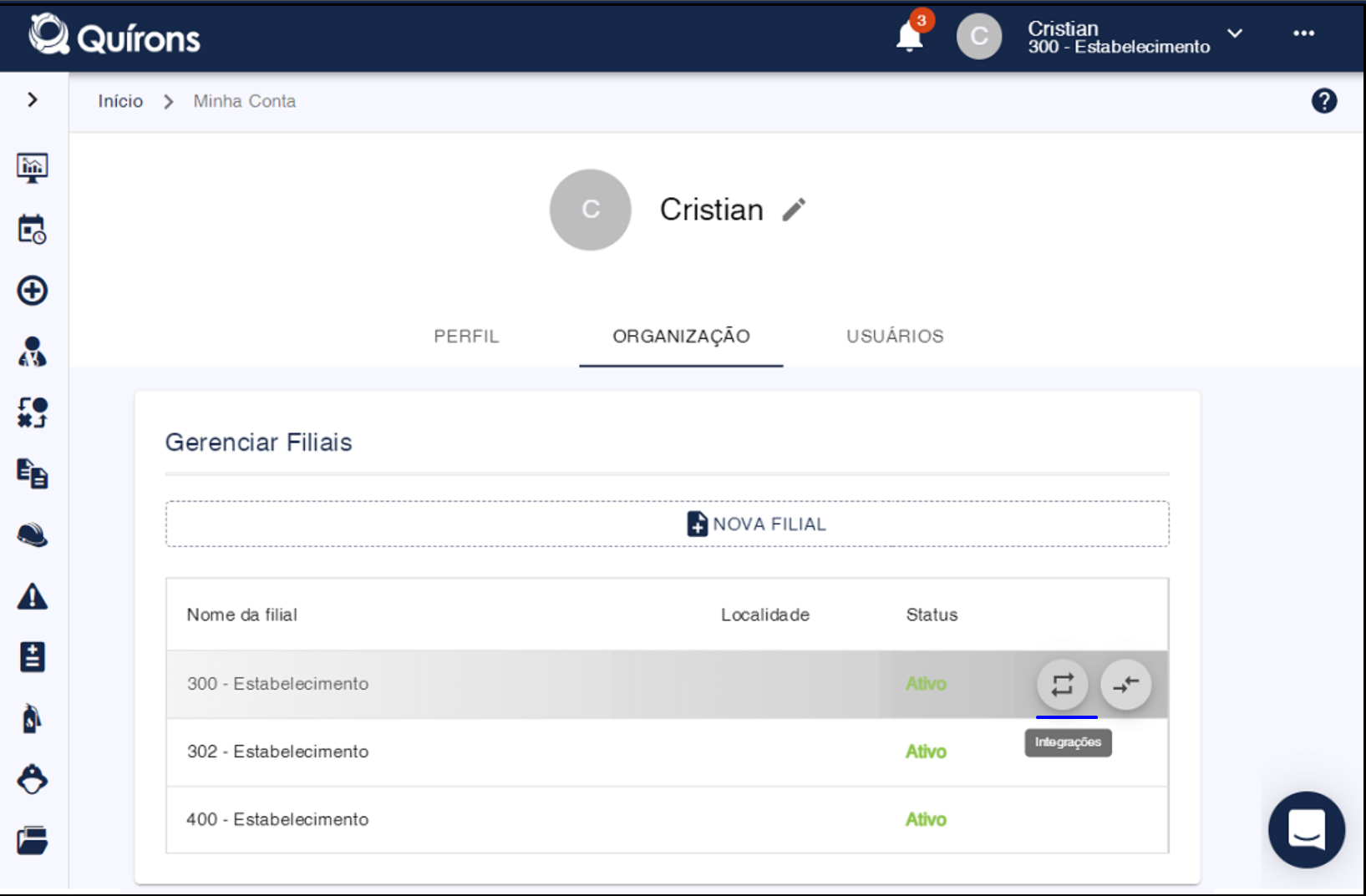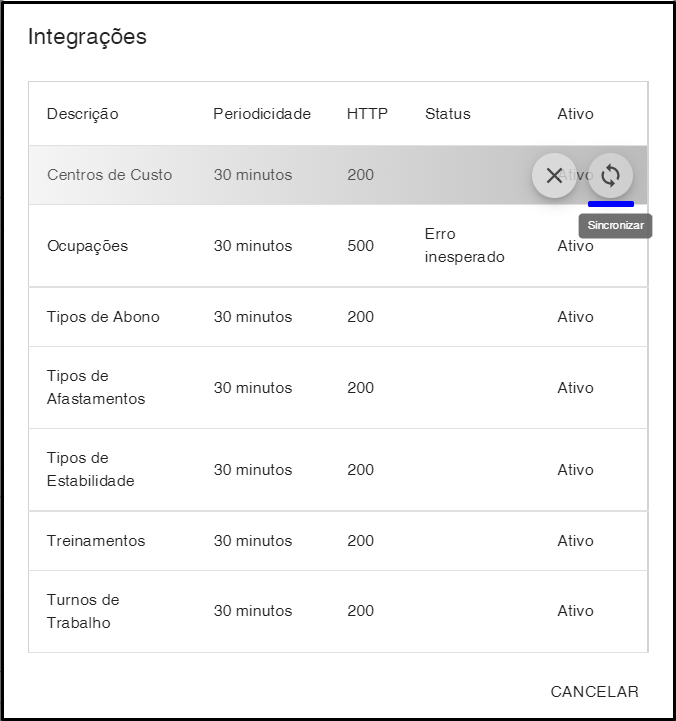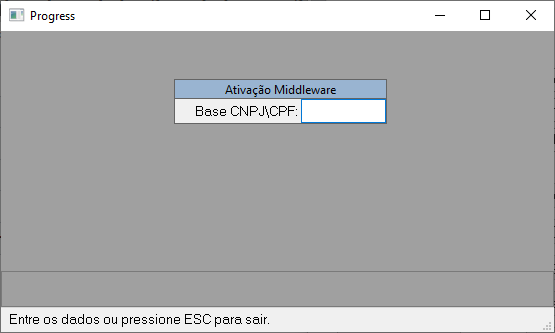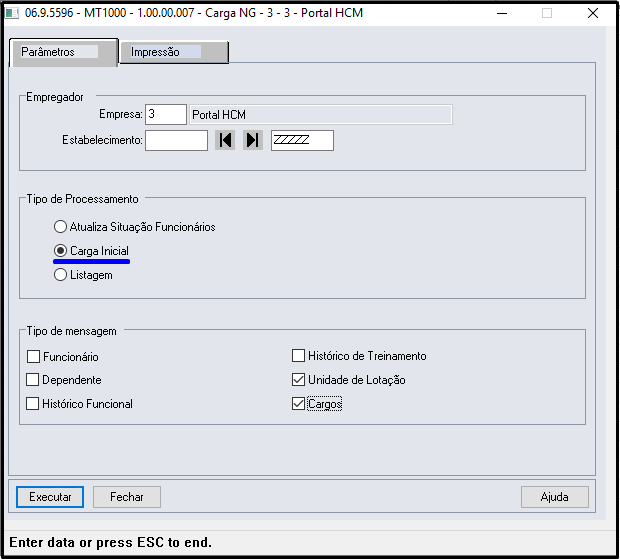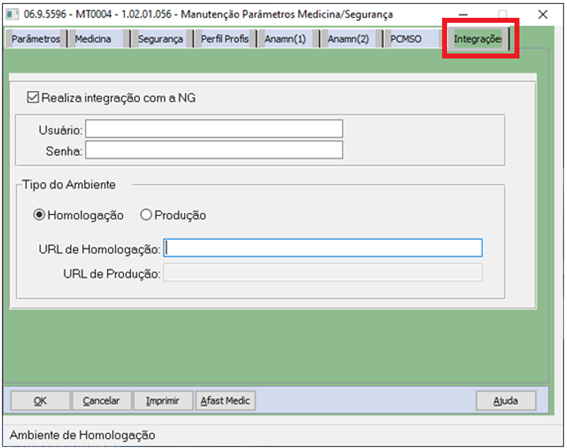Histórico da Página
...
- Certificados do Servidor Quírons atualizado no client (requisições HTTPS).
- O servidor DATASUL possuir IP Externo liberado, para realizar a comunicação entre os produtos.
- Informar os parâmetros de conexão do Quírons no Datasul:
- URL, usuário, senha e tipo de ambiente (Homolog. / Produção).
- Fornecer ao Quírons os parâmetros de conexão do Datasul (REST):
- URL, usuário e senha.
Entidades da Integração
Enviados para o sistema Quírons:
Expandir title Funcionário Realizar o acesso ao programa FP1440 Manutenção Pessoa Física e realizar o cadastro de uma nova pessoa:
Após cadastrar a Pessoal Física, realizar o acesso ao programa FP1500 Funcionários e realizar o cadastro de um novo registro de funcionário vinculando a pessoa física cadastrada anteriormente (Verifique que além de selecionarmos a pessoa física para este funcionário, também definimos para qual o estabelecimento se trata o cadastro):
Após realizar o cadastro de Pessoa Física e do Funcionário, o cadastro do Funcionário estará disponível para ser enviado para o Quírons podendo ser sincronizado via programa MT1100. No Quírons, o funcionário será disponibilizado no caminho 'Inicio > Outros > Pessoas':
Verificamos que o funcionário somente estará sendo exibido para o estabelecimento selecionado no do programa FP1500
Expandir title Candidato Realizar o acesso ao programa RS0027 Candidato Externo e realizar o cadastro de um novo registro de Candidato:
Após cadastrar o candidato Externo, realizado o acesso ao programa RS0788 Manter Agenda Requisição e incluir na agenda o Candidato Externo cadastrado anteriormente:
Expandir title Dependente Realizar acesso ao programa FP1760 Manutenção Dependentes e realizar a inclusão de um registro de dependente:
Expandir title Cargo Realizar acesso ao programa FP0770 Manutenção Cargo Básico e inserido um novo registro, este registro deve ser utilizado na formulação do Cargo posteriormente:
Após ter inserido o Cargo Básico, realizado acesso ao programa FP0720 Manutenção Cargo e inserido um registro de Cargo selecionando o Cargo Básico inserido anteriormente:
Ao realizar o cadastro do Cargo e Cargo Básico, após a sincronização dos dados para o Quírons, o Cargo estará disponibilizado no menu 'Inicio > Outros > Ocupação':
Expandir title Histórico funcional
...
| title | Histórico de Treinamento |
|---|
Realizar o acesso ao programa FP1620 Manutenção Salários e realizar o cadastro de um novo cargo para o Funcionário em questão:
Após haver um registro de Cargo para o Funcionário, seja pelo próprio cadastro do Funcionário no programa FP1500 Funcionários ou o cargo inserido no programa FP1620 Manutenção Salários, ao realizar a sincronização no programa MT1100, a listagem do cargo do Funcionário poderá ser verificado no no caminho 'Inicio > Outros > Pessoas' na aba Histórico Funcional:
Expandir title Histórico de Treinamento Realizado acesso ao programa AT0031 Manutenção Funcionário para realizar a inclusão de um treinamento para o Funcionário:
Após realizar a sincronização de envio de dados, podemos verificar no Quírons o envio realizado do Histórico de Treinamento no menu 'Inicio > Outros > Pessoas' para o funcionário que foi realizado o registro de treinamento anteriormente:
Expandir title Departamento Realizar o acesso ao programa FP0780 Manutenção Unidade Lotação e cadastrar uma unidade de lotação:
Após realizar o cadastro da Unidade de Lotação, acessado o programa FP0800 Manutenção Plano Lotação e vinculado a Unidade cadastrada anteriormente para um plano de lotação na aba Unidade conforme exemplo abaixo:
Após cadastrar a Unidade e realizar o vinculo em um Plano de Lotação, feito o acesso ao programa FP0570 Manutenção Complemento Estabelecimento e vinculado o Plano de Lotação em um estabelecimento, verifique que a Unidade Lotação só será exibida no Quírons para o estabelecimento utilizado nesse cadastro:
Somente após realizar o cadastro e os vínculos exibidos anteriormente, que o registro de Unidade Lotação (Departamento no Quírons) estará disponível para o envio via sincronização. Após a Sincronização realizada, a Unidade Lotação será disponibilizada no Quírons no menu 'Inicio > Outros > Departamento':
- Buscados pelo o sistema Quírons:
Para poder realizar a busca de dados pelo Quírons, devemos realizar acesso ao menu da conta, disponível no canto superior direito e na aba Organização selecionar a opção de Integração no estabelecimento que está selecionado, na pop up de Integrações, selecione a opção Sincronizar para o cadastro desejado:
Os dados disponíveis para a busca pelo Quírons são os listados abaixo.
- Tipos de Afastamento
- Centro de Custo
- Turnos de Trabalho
- Tipos de Estabilidade
- Treinamentos
- Funções
- Tipos de abono
- Dados enviados para o DATASUL pelo o sistema Quírons:
Expandir title Necessidade de Treinamento O cadastro de Necessidade de Treinamento pode ser feito acessando o programa no menu 'Inicio > Risco > Detalhes (Treinamento)' onde e um cadastro selecionamos o Funcionário em questão na seção de Caracterização do Risco e mais abaixo na seção Treinamentos podemos selecionar a Necessidade de treinamento para o funcionário selecionado :
Ao realizar o cadastro acima exibido, podemos verificar o cadastro da Necessidade de Treinamento no Datasul pelo Programa DS0081 Manutenção Necessidade Treinamento selecionando o funcionário selecionado no cadastro do Risco anteriormente:
Expandir title Afastamentos O cadastro de Afastamentos no Quírons deve ser realizado no menu "Inicio > Prontuários Médicos" e selecionar o Funcionário desejado. Na tela de alteração do prontuário deste Funcionário, na seção Atestado Médico, selecionar a opção Novo Atestado Médico:
Na tela de inclusão do Atestado Médico do Funcionário, além das informações de Data de inicio e fim do atestado e informações médicas, devemos selecionar na opção Tipo o valor Atestado, desta forma será habilitada a seleção do Tipo de Ausência.
Ao confirmar a inclusão do Atestado acima, podemos verificar este Afastamento do Datasul via programa FP1600 Manutenção Histórico de Situações:
Expandir title Condições Diferenciadas de Trabalho Para o cadastro de Condições Diferenciadas de Trabalho, no Quírons vamos acessar o menu 'Inicio > Riscos' e em um cadastro de Risco, inserido as informações de cadastro como Agente, Fonte Geradora, etc.. E também inserido a Intensidade deste risco cadastrado. Logo mais abaixo do cadastro dos detalhes do Risco, selecionado na opção Pessoas o Funcionário cujo o cadastro será referenciado:
No Datasul, podemos verificar o cadastro da Condição Diferenciadas de Trabalho no programa FP1500 Funcionários:
Expandir title Abonos O cadastro de Afastamentos no Quírons deve ser realizado no menu "Inicio > Prontuários Médicos" e selecionar o Funcionário desejado. Na tela de alteração do prontuário deste Funcionário, na seção Atestado Médico, selecionar a opção Novo Atestado Médico:
Na tela de inclusão do Atestado Médico do Funcionário, além das informações de Data de inicio e fim do atestado e informações médicas, devemos selecionar na opção Tipo o valor Declaração, desta forma será habilitada a seleção do Tipo de Abono
Ao confirmar a inclusão do Atestado acima, podemos verificar este Abono do Datasul via programa FP1600 Manutenção Histórico de Situações:
Expandir title Estabilidade O cadastro de Estabilidade no Quírons deve ser realizado via o menu 'Início > Mandatos' onde será necessário acessar o Detalhes de um mandato em vigência e na seção Componente inserir um novo registro para o Funcionário desejado:
Após cadastrar o componente do mandato anterior, podemos verificar a Estabilidade no Datasul via Programa FP3821 Listagem Estabilidade do Funcionário via execução do relatório conforme imagem abaixo:
Parametrização DATASUL / Carga Inicial / Sincronizador
| Deck of Cards | ||||||||||||||||
|---|---|---|---|---|---|---|---|---|---|---|---|---|---|---|---|---|
| ||||||||||||||||
|
...
| title | Departamento |
|---|
- Buscados pelo o sistema Quírons:
- Tipos de Afastamento
- Centro de Custo
- Turnos de Trabalho
- Tipos de Estabilidade
- Treinamentos
- Funções
- Tipos de abono
- Dados enviados para o DATASUL pelo o sistema Quírons:
- Necessidade de Treinamento
- Afastamentos
- Condições diferenciadas de trabalho
- Abonos
- Estabilidade
Parametrização DATASUL / Carga Inicial / Sincronizador
| Deck of Cards | ||||||||||||||||||||||||||||||||||
|---|---|---|---|---|---|---|---|---|---|---|---|---|---|---|---|---|---|---|---|---|---|---|---|---|---|---|---|---|---|---|---|---|---|---|
| ||||||||||||||||||||||||||||||||||
|
...